DELL笔记本进安全模式步骤如下:
1、按住【Shift】,点击【重启】选项。(如果不能进系统的长按主机电源键,长按两到三次以后,也会进入Windows恢复环境)
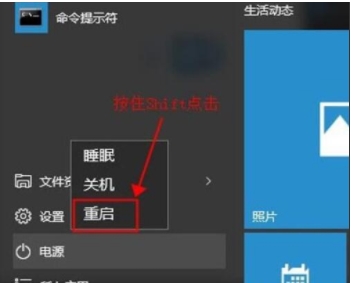
2、电脑重启以后,出现这个界面,然后进入【疑难解答】。
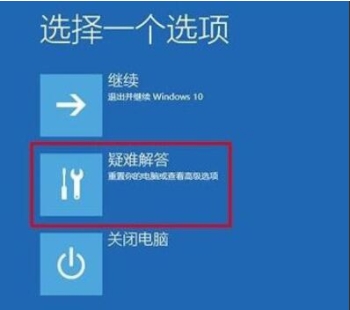
3、然后点击【高级选项】。
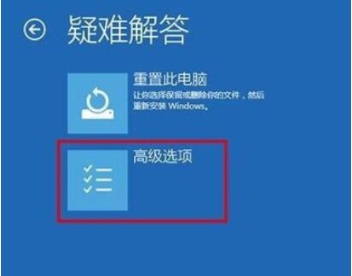
4、然后在选项中,点击【启动设置】。
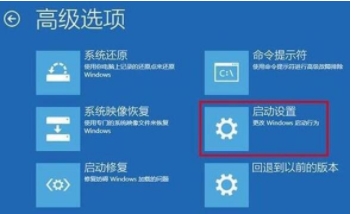
5、然后点击右下的【重启】按钮。
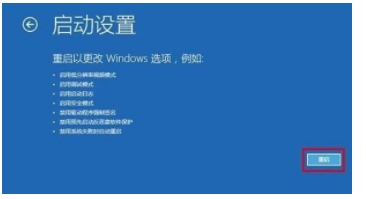
6、然后在出现的选项中,找到需要的设置,按下【F4】即可。
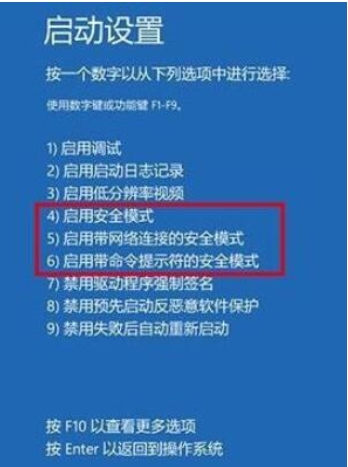
所以说不管是DELL笔记本还是其它笔记本,进安全模式的话都使用这种方法就可以了!毕竟win10都比较统一了。
1、按住【Shift】,点击【重启】选项。(如果不能进系统的长按主机电源键,长按两到三次以后,也会进入Windows恢复环境)
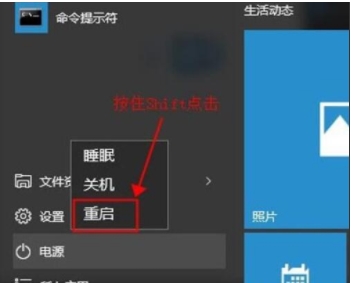
2、电脑重启以后,出现这个界面,然后进入【疑难解答】。
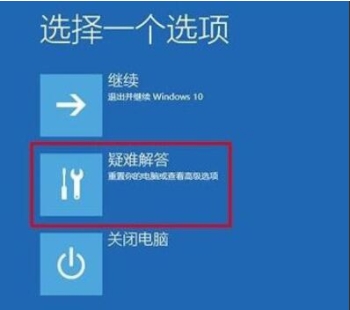
3、然后点击【高级选项】。
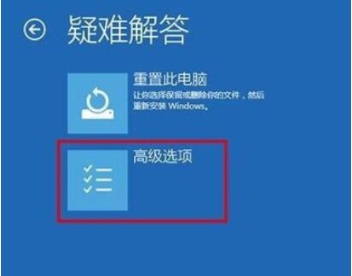
4、然后在选项中,点击【启动设置】。
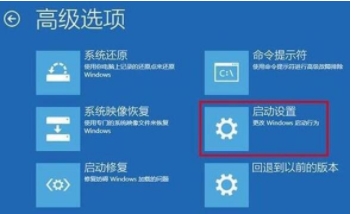
5、然后点击右下的【重启】按钮。
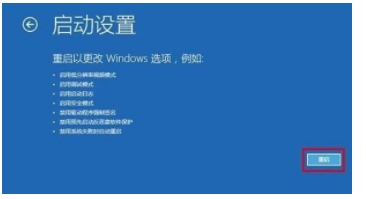
6、然后在出现的选项中,找到需要的设置,按下【F4】即可。
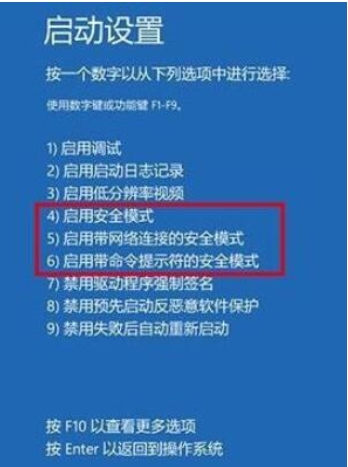
所以说不管是DELL笔记本还是其它笔记本,进安全模式的话都使用这种方法就可以了!毕竟win10都比较统一了。